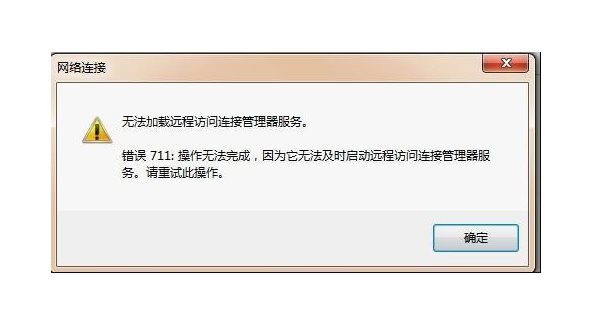
【解决方法】
1、创建“.bat”批处理文件
首先是第一个步骤,在这里,我们需要建立一个“.bat”批处理文件。
说明一下“.bat”文件定义,即是批处理(Batch),也称为批处理脚本。顾名思义,批处理就是对某对象进行批量的处理。批处理文件的扩展名为bat 。目前比较常见的批处理包含两类:DOS批处理和PS批处理。PS批处理是基于强大的图片编辑软件Photoshop的,用来批量处理图片的脚本;而DOS批处理则是基于DOS命令的,用来自动地批量地执行DOS命令以实现特定操作的脚本。
在桌面新建一个文本文档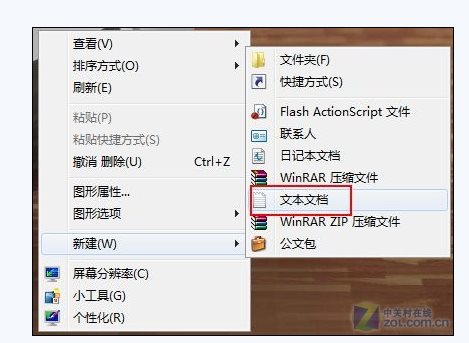
在新建的文本文档中输入一下的代码段落(建议用户直接在本页面中复制即可)
@ECHO OFF
takeown /f "C:WindowsSystem32LogFilesWMI" /r /d y && icacls
"C:WindowsSystem32LogFilesWMI" /grant administrators:F /t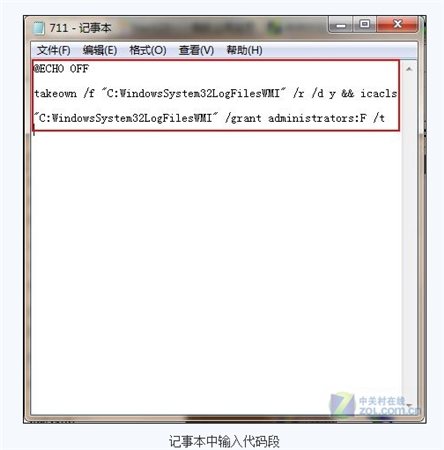
在记事本“文件”标签中选择“另存为”,将代码另存为711.bat批处理文件。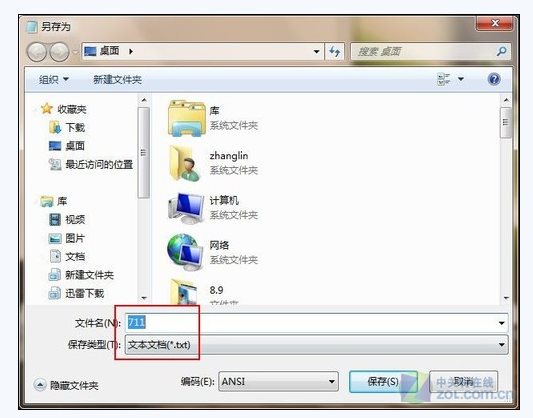

这样第一步中,我们的操作就告一段落,创建出来的711批处理文件留下作为后面第二、三步备用。
2、本地组策略编辑器设定
进入本地组策略编辑器
首先解释一下什么是本地策略编辑器。组策略(Group Policy)是管理员为用户和计算机定义并控制程序、网络资源及操作系统行为的主要工具。通过使用组策略可以设置各种软件、计算机和用户策略。它以Windows中的一个MMC管理单元的形式存在,可以帮助系统管理员针对整个计算机或是特定组策略界面图用户来设置多种配置,包括桌面配置和安全配置。
第二个步骤,我们需要在开始菜单的搜索窗口中输入“Gpedit.msc”,打开组策略器,并点击运行“Gpedit”程序。如下图所示。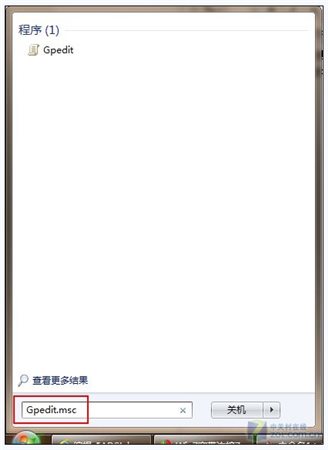
依次点击“计算机配置”-“Windows设置”-“脚本(启动/关机)”。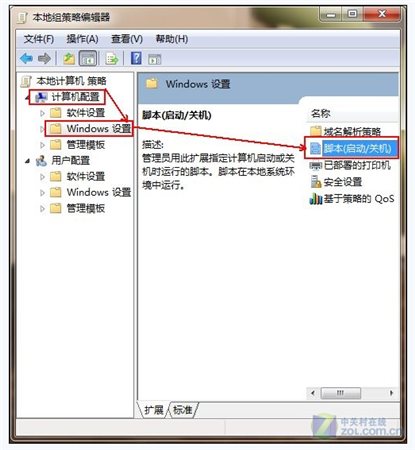
如上图所示,红色线条指向的步骤中,最终指向了“脚本(启动/关机)”,双击打开。继续进入第三步骤的准备。
3、添加批处理文件
从前面第二步中,运行了关机属性,那么接下来,我们需要将第一步中创建好的711批处理文件天剑到关机脚本中。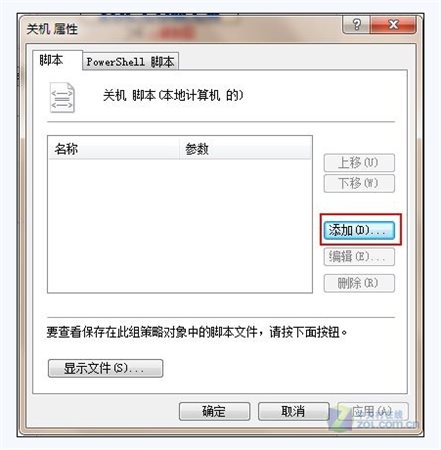
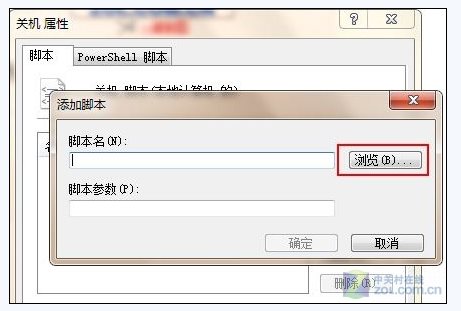
浏览本地存储路径,前面我们已经创建的711批处理文件直接放到了桌面上,现在只需要到桌面路径下来查找即可,如下图所示,找到711批处理文件点击打开之后,点击确认到了关机脚本中,在关机脚本控制窗口上,我们点击应用--确定退出窗口。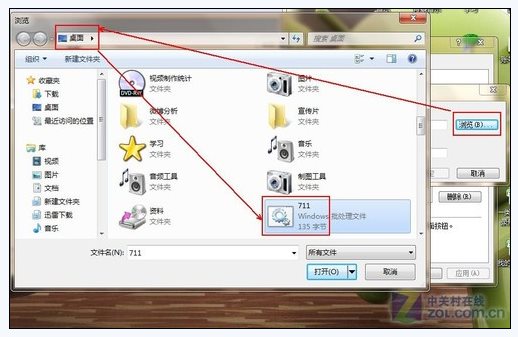
确定退出之后,全部的设定操作部分已经告一段落。
4、下一步就是重启电脑,这样全过程的操作完成,使用ADSL拨号上网的用户,现在可以再拨号试试,应该就没有问题了。(备注:如果通过上述的全部操作重启之后,宽带连接还是不成功的话,推荐用户再去更新一下电脑的网卡驱动。若不了解网卡硬件型号,可以下载驱动人生、驱动精灵等)
以上,我们详细地介绍了一项解决用户在ADSL拨号连接宽带时711错误故障的处理方法,简单地可以理解为,建立一个批处理文件,并将这个批处理文件添加到本地组策略编辑器中,已排除拨号时需要重启才能连接上网络的问题。

